Oculta en tu Xiaomi Mi4 las imágenes que te llegan por WhatsApp
- Tutorial en el que mostramos una forma muy sencilla de que las imágenes recibidas por WhatsApp en tu Xiaomi Mi4 no se muestren en la galería
09/03/2015 - 17:45 h.
Sin duda alguna, si tuviéramos que elegir una aplicación reina en el mundo de la telefonía Android, muchos diríamos WhatsApp. Y si nos preguntan a los profesionales sobre el mejor smartphone de 2014, seguramente diríamos el Xiaomi Mi4. Pues si tienes un Xiaomi Mi4, y usas mucho WhatsApp (tanto que no dejan de enviarte imágenes que no quisieras que otras personas que vieran tu smartphone pudieran verlas en la galería general), no te pierdas este tutorial para ocultar en tu Xiaomi Mi4 las imágenes que te llegan por WhatsApp.

Para empezar comentaros que este tutorial no sólo sirve para archivos descargados mediante WhatsApp, sino que puedes utilizarlo sobre cualquier archivo de vídeo o imagen, incluso sobre las fotos que haces con el móvil. El primer paso es abrir el explorador de archivos del Xiaomi Mi4, NO LA GALERÍA DE IMÁGENES, no hayq ue confundirse porque que son aplicaciones diferentes.
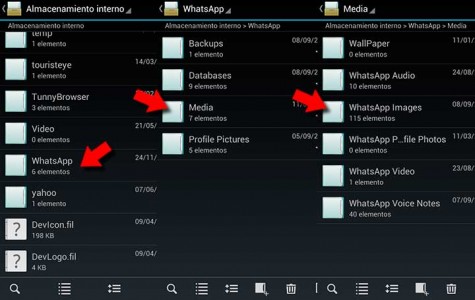
Ahora tendremos que buscar la carpeta de WhatsApp, que por defecto se instala en la memoria interna del Xiaomi Mi4, y hacer clic sobre ella. Dentro navegamos entre carpetas buscando aquella donde se encuentra el archivo que queremos ocultar. Si no se trata de un archivo de WhatsApp simplemente tendréis que buscar la ubicación del archivo, como por ejemplo en la carpeta de fotos tomadas con la cámara, o en la carpeta de descargas.
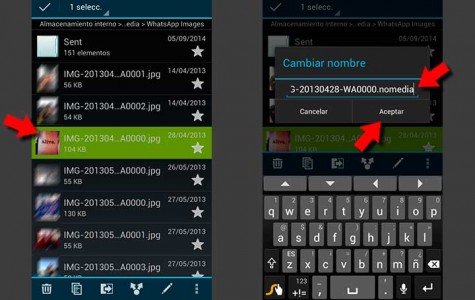
Buscamos la imagen que queremos ocultar, y hacemos una pulsación larga sobre ella hasta que nos aparezca un menú. Hacemos clic sobre el botón Editar (con forma de lápiz) y le cambiaremos el nombre. Las imágenes aparecen con la extensión “.jpg” y nosotros lo que haremos será cambiar dicha terminación por la palabra “.nomedia”. Y hacemos clic en Aceptar.
A partir de ahora este archivo nunca más aparecerá en las galerías por defecto de nuestro Xiaomi Mi4, pero no estará borrado. Cuando queramos verlo, simplemente tendremos que volver a realizar los mismos pasos para volver a renombrarlo con la terminación “jpg” y volverá a estar disponible para verlo en las galerías.
Compartido